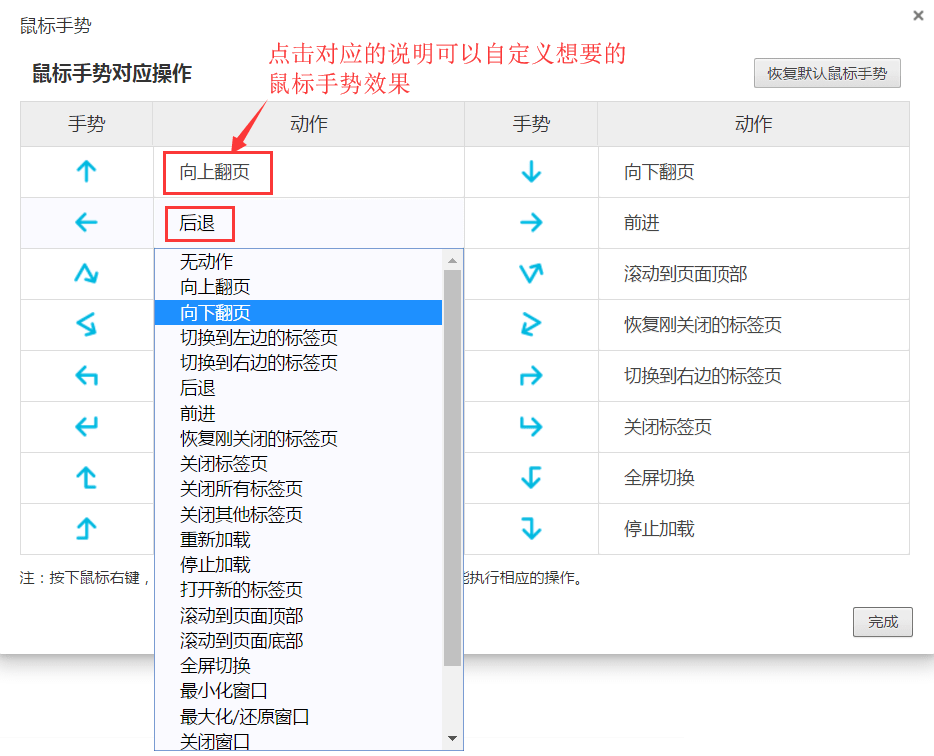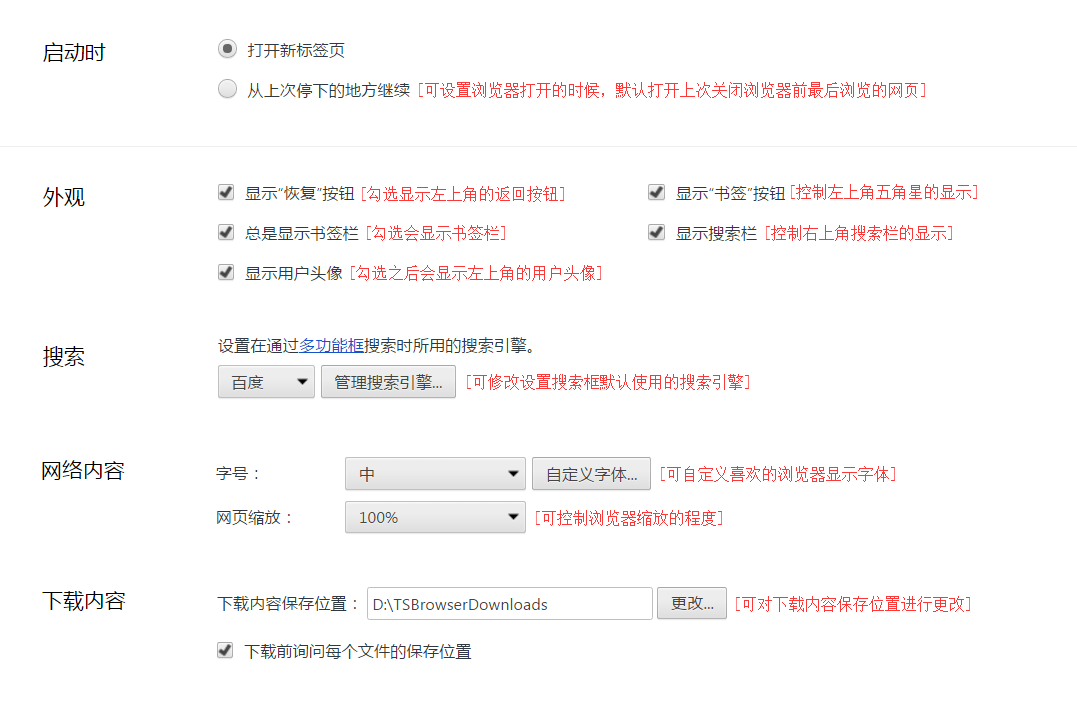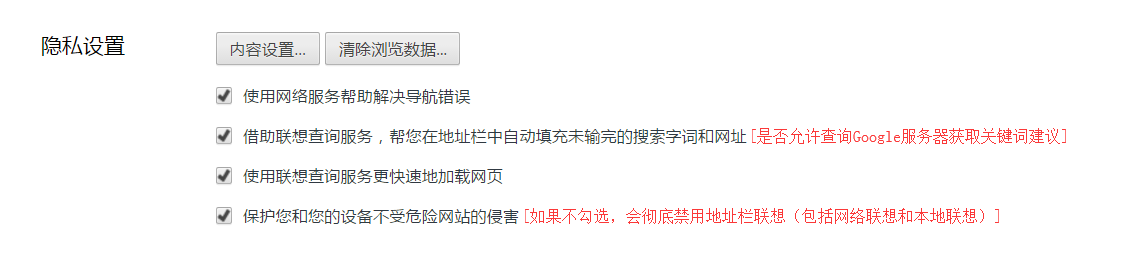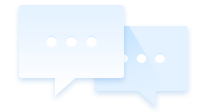
期待与您沟通,一起创造更好的浏览器
升级更新
我要反馈
版本号:3.0.9.6 正式版 更新时间:2018年08月27日 适用于:Win10/ Win8.1/ Win8/ Win7
(1)点击浏览器右上角的菜单图标,点击“新建隐身窗口”,在新建的隐身窗口中,可以进行安全无痕的浏览,共用此设备的其他用户将不会看到您的活动,但您下载的内容和添加的书签仍会保存在设备上。
(2)极速浏览器不会保存以下信息:
您的浏览记录
Cookie和网站数据
在表单中填写的信息
(3)以下各方可能仍会看到您的活动:
您访问的网站
您的雇主或您所在的学校
您的互联网服务提供商
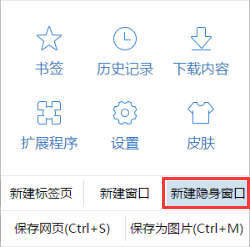
Ctrl + T 打开新标签 Ctrl + M 保存网页为图片 Ctrl + W 关闭当前标签页 Ctrl + Tab 切换到右侧标签 Ctrl + 1 切换到第一个标签 Ctrl + 9 切换到最后一个标签 Ctrl + D 把当前标签添加收藏 Ctrl + J 打开下载列表 Ctrl + H 打开历史记录 Ctrl + L / Alt + D 把焦点切换到地址栏 F5 重新加载 Ctrl + Shift + F5 重新加载所有标签 Ctrl + Shift + Tab 切换到左侧标签 Ctrl + Shift + T 恢复刚关闭的标签 Ctrl + Shift + B 显示/隐藏书签栏 F6 焦点切换到地址栏 Ctrl + S 保存网页为HTML文件 Ctrl + P 打印预览 Ctrl + Shift + Delete 清除浏览数据 Ctrl + + 放大网页比例 Ctrl + - 缩小网页比例 Ctrl + 0 重置网页比例 Ctrl + N 打开新的窗口 Ctrl + Shift + N 打开隐身窗口

选择“使用小图预览”:当鼠标经过标签时可小图预览标签页页面内容;
选择“使用大图预览”:当鼠标经过标签时可大图预览标签页页面内容;
拖拽文本即可搜索,拖拽链接即可在后台打开网页
按下鼠标右键,滑动鼠标,画出以上图形,释放鼠标右键后就能执行相应的操作。进入“设置”页面,在勾选“启用鼠标手势”的情况下,鼠标手势才会生效。